Как ввести текст на Apple TV
Большинство пользователей Apple TV вскоре обнаруживают, что ввод текста в текстовые поля с помощью Siri Remote и экранную клавиатуру Apple TV это медленная (некоторые сказали бы, надоедливая) задача. Однако у вас есть и другие варианты ввода текста. Если вы используете клавиатуру, приложение или свой голос, вы можете значительно ускорить процесс, и вы не привязаны к одному методу ввода текста с Apple TV. Выберите свои фавориты, и скоро вы проглотите свое следующее шоу.
Информация в этой статье относится к Apple TV 4K и Apple TV HD (ранее Apple TV 4-го поколения).
Используйте пульт Siri Remote для ввода текста
Когда вы нажимаете значок поиска на Apple TV или щелкаете любое текстовое поле, вы можете использовать пульт Siri Remote, который поставляется с Apple TV, чтобы выбирать символы на буквенно-цифровой клавиатуре слева направо, которая отображается на экране телевизора. экран. Это стандартная система устройства, которую люди используют для поиска приложений, музыки, телешоу или чего-либо еще на Apple TV. Он также доступен для ввода паролей и другого запрошенного текста.
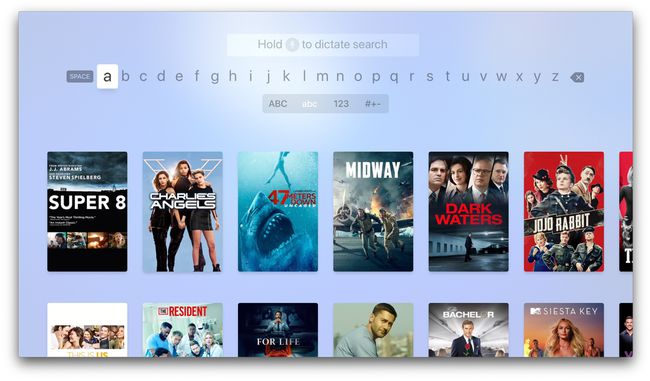
Вы открываете поле поиска на Apple TV, выбирая значок увеличительного стекла в верхней части многих экранов или выбирая значок поиска на главном экране. Введите текст по одному символу за раз с помощью пульта Siri Remote. При необходимости переключитесь со строчных на прописные буквы, цифры и специальные символы.
Ускорьте процесс ввода текста с помощью этих ярлыков:
- Нажмите и удерживайте Прописная буква для доступа к эквиваленту в нижнем регистре вместо переключения между клавиатурами.
- Нажмите и удерживайте строчная буква для отображения акцентированных вариаций этого символа, а также символа верхнего регистра.
- Переключайтесь между клавиатурой в верхнем и нижнем регистре, нажимая кнопку Воспроизвести / Пауза на пульте Siri Remote.
Используйте Siri для разговора с Apple TV
Когда вы видите значок микрофона в поле ввода текста на Apple TV, вы можете использовать Siri для произнесения условий поиска или текста.
Чтобы диктовать текст, коснитесь и удерживайте значок микрофона на пульте Siri Remote, пока вы произносите поисковый запрос, прежде чем отпустить микрофон Siri Remote. Эта функция включена по умолчанию, но вы можете подтвердить, что она включена в Настройки > Общий > Диктант.
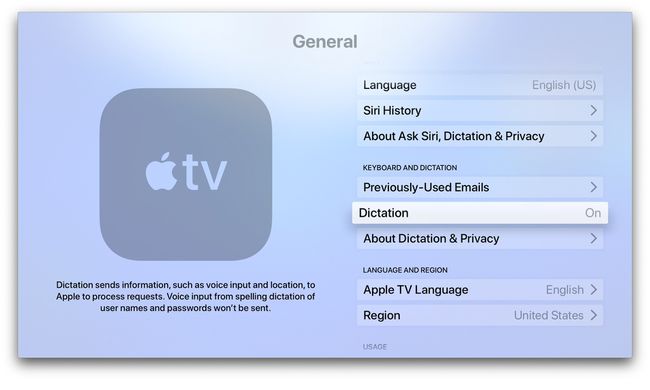
Просто произнесите название фильма или телешоу, и результаты сразу же отобразятся. Если вы вводите информацию, которая должна быть безупречной, например пароль или адрес электронной почты, укажите каждую букву по буквам: J-A-N-E-S-M-I-T-H в iCloud dot com Например.
Ввод текста через iPhone, iPad или iPod Touch
Если у вас Apple iPhone, iPad или iPod Touch, загрузите приложение Apple TV Remote из App Store на свое устройство.

В Приложение Apple TV Remote работает на Apple iOS а также iPadOS устройств. После настройки приложения Remote вы можете использовать его для ввода текста на знакомой клавиатуре на вашем Apple. устройство, которое делает ввод текста на Apple TV намного проще, чем нажатие отдельных букв на Apple TV. экран.
В приложении Apple TV Remote есть большая пустая область, которая работает как тачпад на Siri Remote. Используйте его, чтобы перейти в поле поиска или поле ввода текста на экране Apple TV, а затем введите текст на экране приложения в появившемся поле. Вы также можете использовать диктовку, коснувшись микрофона на главном экране приложения Apple TV Remote.
Используйте клавиатуру Bluetooth

Много блютуз клавиатуры могут быть подключен к Apple TV. Вы можете использовать клавиатуру для ввода текста в любом месте любого приложения в системе, которое требует от вас ввода. Вы также можете использовать клавиатуру для управлять своим Apple TV если вы потеряете или сломаете пульт Siri Remote.
Возможно, вы хотели бы поиграть в нее

Вы также можете вводить текст на Apple TV, используя специальный игровой контроллер стороннего производителя для iOS или iPadOS. Однако вы можете выбирать буквы вручную с помощью экранной клавиатуры только вручную, так что никаких преимуществ вы не получите.
Используйте старый пульт от телевизора
Вы даже можете использовать старый пульт от телевизора, если ваш Apple TV поддерживает его. Возьмите пульт дистанционного управления, с которым поставляется телевизор (или другой, если хотите), и откройте его.Настройки > Пульты и устройства > Learn Remote на вашем Apple TV. Вам будет предложено выполнить ряд шагов, после которых вы сможете использовать пульт для управления Apple TV, хотя и с гораздо более упрощенными элементами управления.
Есть еще?
Нет никаких сомнений в том, что эти методы ввода текста на Apple TV в будущем будут расширены. Возможно, вы сможете использовать Mac для управления им. Кажется, мало причин, чтобы не иметь возможности сделать это.
